
文章目录
1.基本介绍和准备
Linux是一种开源、免费的类Unix *** 作系统内核,其开发始于1991年,由芬兰计算机科学家Linus Torvalds主导。Linux内核是 *** 作系统的核心部分,而完整的 *** 作系统则包括了Linux内核以及众多的软件工具和应用程序,形成了各种不同的Linux发行版(Distribution,简称"distro")
我们最为熟知的 *** 作系统是Windows,它有着完整的图形界面化 *** 作,而Linux则是使用各种指令(很有程序员的感觉)
这里我学习使用的是云服务器+xshell的组合:
- 云服务器:市面上有很多,大家可按需选择。这里我使用的 *** 作系统是CentOS 7.6(基于Linux内核的一个 *** 作系统发行版)
- xshell:Xshell 是一款 Windows 下的强大的终端模拟器和 SSH 客户端。它主要用于远程登录和管理服务器
Linux的历史发展也是极为庞大,这里我便不在继续赘述,更多空间留给知识的介绍
2.基本指令和Linux的基本 *** 作
-
指令
ssh root@[ip地址]
:通过 SSH(Secure Shell)协议连接到远程服务器的命令- 输入后按下回车再输入密码就好啦
-
指令
whoami
:就是Who am I? 它用于显示当前登录用户的用户名

- 指令
who
:显示当前登录到系统的用户信息。这个命令的输出包括登录用户的用户名、终端、登录时间等

- 第一列就是用户名,我这里是root
- 第二列是第二列是终端(tty 表示物理控制台,pts 表示伪终端,通常是通过SSH登录的)
- 第三列是登录时间
- 第四列可能显示IP地址或主机名,表示从哪里登录的
-
指令
clear
:除当前终端或控制台上的屏幕内容,将终端窗口滚动至顶部(人如其名,就是clear) -
复制:Ctrl + insert
粘贴:Shift + insert
终止当前命令:Ctrl + C
XShell全屏:Alt + Enter
-
利用上下键跳转之前输入的指令
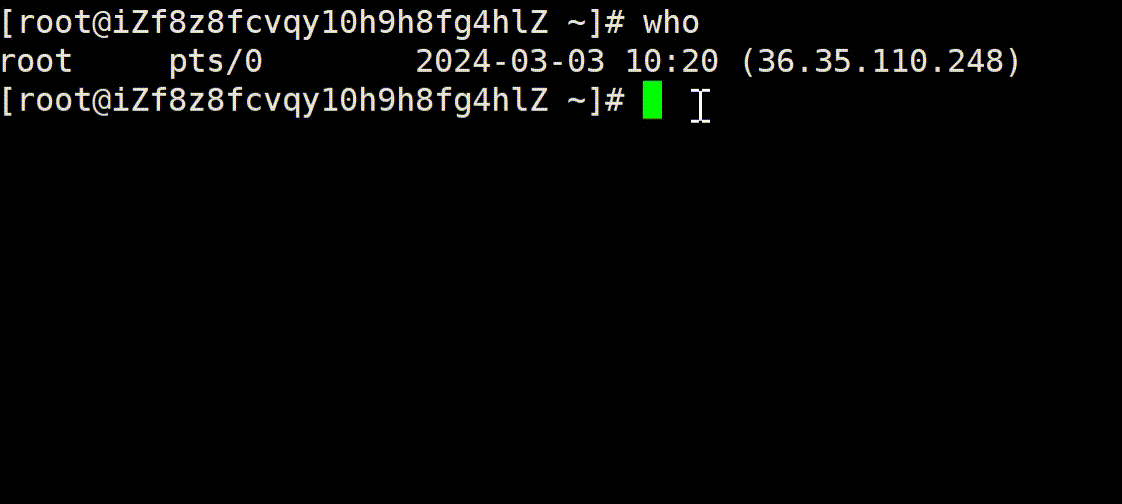
3.几个重要基本指令
3.1
ls
- 列出文件和目录用法: ls [选项] [目录]
- -a:列出目录下的所有文件,包括以
.
开头的隐含文件。隐含文件通常是系统文件或配置文件,以.
开头表示隐藏。- -d:将目录本身像文件一样显示,而不是显示其下的文件。比如
ls -d 指定目录
将只显示指定目录的信息,而不会列出目录下的文件。- -l:以长格式(详细信息)列出文件。这将显示文件的权限、所有者、所属组、文件大小、创建或修改时间等详细信息。
- -n:用数字的 UID(用户标识)和 GID(组标识)代替名称。这对于显示文件所有者和组的数字标识符而不是用户名和组名很有用。
- -R:列出所有子目录下的文件,即递归显示目录结构。
- -1:一行只输出一个文件。这个选项通常用于在命令行中以一列的形式列出文件。
- -t:以时间排序。文件和目录按照它们的修改时间进行排序,最新的文件会显示在前面。
- -s:在文件名后输出该文件的大小。这将以块为单位显示文件的大小。
- -F:在每个文件名后附上一个字符,表示文件的类型。例如,
*
表示可执行的普通文件,/
表示目录,@
表示符号链接,|
表示 FIFOs(命名管道),=
表示套接字(sockets)
如果在使用
ls
命令时不指定目录或文件名,它将默认列出当前工作目录下的文件和子目录,相当于ls .
示例:
ls -l

total 4
表示当前目录下所有文件的总块数。这个总块数是当前目录下所有文件所占用磁盘空间的总和,以块(block)为单位
3.1.1文件的知识

这样的一个大小为0的文件,是不是就说明没有占用空间呢?
在Windows上创建一个文本文件,即使文件大小为0KB,实际上也会占用一些磁盘空间。这是因为文件系统会为每个文件分配一个簇(Cluster)作为存储单位,而簇的大小通常是4KB。即便文件内容为空,文件系统也需要至少一个簇来存储文件的元数据和分配信息
文件 = 文件属性 + 文件内容,我们对文件的 *** 作要么对文件内容进行 *** 作,要么对文件属性进行 *** 作
- 文件属性: 包括文件的元数据,如文件名、大小、创建时间、修改时间、权限等。这些属性描述了文件的基本信息和特征。
- 文件内容: 是文件的实际数据,通常是以二进制形式存储的。这是文件的实际内容,可以是文本、图像、音频等不同类型的数据。
在进行文件 *** 作时,我们可以执行以下两类主要 *** 作:
- 对文件内容的 *** 作: 包括读取、写入、追加等 *** 作,实际上是对文件中的二进制数据进行处理。这是我们通常所说的文件读写 *** 作。
- 对文件属性的 *** 作: 包括修改文件名、更改权限、设置时间戳等。这类 *** 作更多地关注文件的元数据。
3.1.2
.和..
文件Linux和Unix系统中,隐藏文件以
.
开头,例如.example.txt
。这样的文件在默认情况下不会被ls
命令列出。如果想要显示所有文件,包括隐藏文件,可以使用ls -a
命令,其中-a
选项表示显示所有文件,包括以.
开头的隐藏文件
.
(当前目录):.
代表当前目录。在命令行或文件系统中,使用.
表示当前所在的目录。例如,如果你执行ls .
,它将列出当前目录下的文件和子目录。这对于明确指定当前工作目录是很有用的。
..
(上级目录):..
代表上一级目录。在文件系统中,使用..
表示当前目录的父目录。例如,如果你执行cd ..
,它将把当前目录切换到上一级目录。这在导航文件系统时很有用
3.2
pwd
- 显示当前工作目录语法:
pwd
功能:
pwd
(print working directory)命令用于显示当前工作目录的完整路径
3.2.1路径知识
- 绝对路径
绝对路径是从文件系统的根目录开始描述文件或目录的路径。在Linux中,根目录用斜杠
/
表示,而在Windows中,每个驱动器都有自己的根目录,例如C:\
。绝对路径可以唯一地标识文件系统中的某个位置,不受当前工作目录的影响。/home/user/documents/file.txt
- 相对路径
相对路径是相对于当前工作目录或其他已知位置的路径。相对路径不包含根目录信息,而是描述如何从当前位置导航到目标文件或目录。在相对路径中,使用 . ..
../images/picture.jpg
这个示例中,
..
表示上级目录,因此路径指向当前目录的上一级目录下的images
目录中的picture.jpg
文件- 文件路径和目录路径
路径可以是文件路径或目录路径,具体取决于路径的最后一部分是指向文件还是目录。
- 分隔符
在Linux中,路径分隔符是正斜杠
/
,而在Windows中,路径分隔符是反斜杠\
。大多数现代 *** 作系统和文件系统能够接受使用正斜杠或反斜杠表示的路径。- 绝对路径 vs. 相对路径
- 绝对路径:
- 完整指定文件或目录的位置,不依赖于当前工作目录。
- 在不同系统上通常具有更好的可移植性。
- 更适合用于脚本和程序中,确保稳定性。
- 相对路径:
- 相对于当前工作目录或其他已知位置,更简洁。
- 在文件移动或项目结构变化时可能更易维护。
- 相对路径可能会受到当前工作目录的变化而产生影响。
- 特殊目录表示法
.
表示当前目录。..
表示上级目录
3.3
cd
- 切换目录语法:cd 目录名
功能:改变工作目录。将当前工作目录改变到指定的目录下(绝对和相对路径都行)
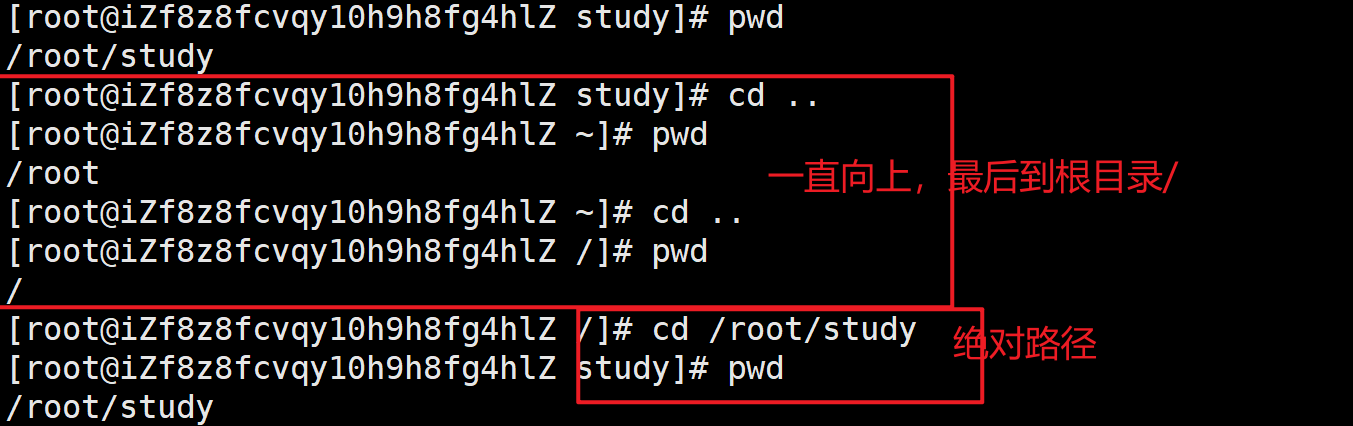
Linux的目录结构是一个多叉树
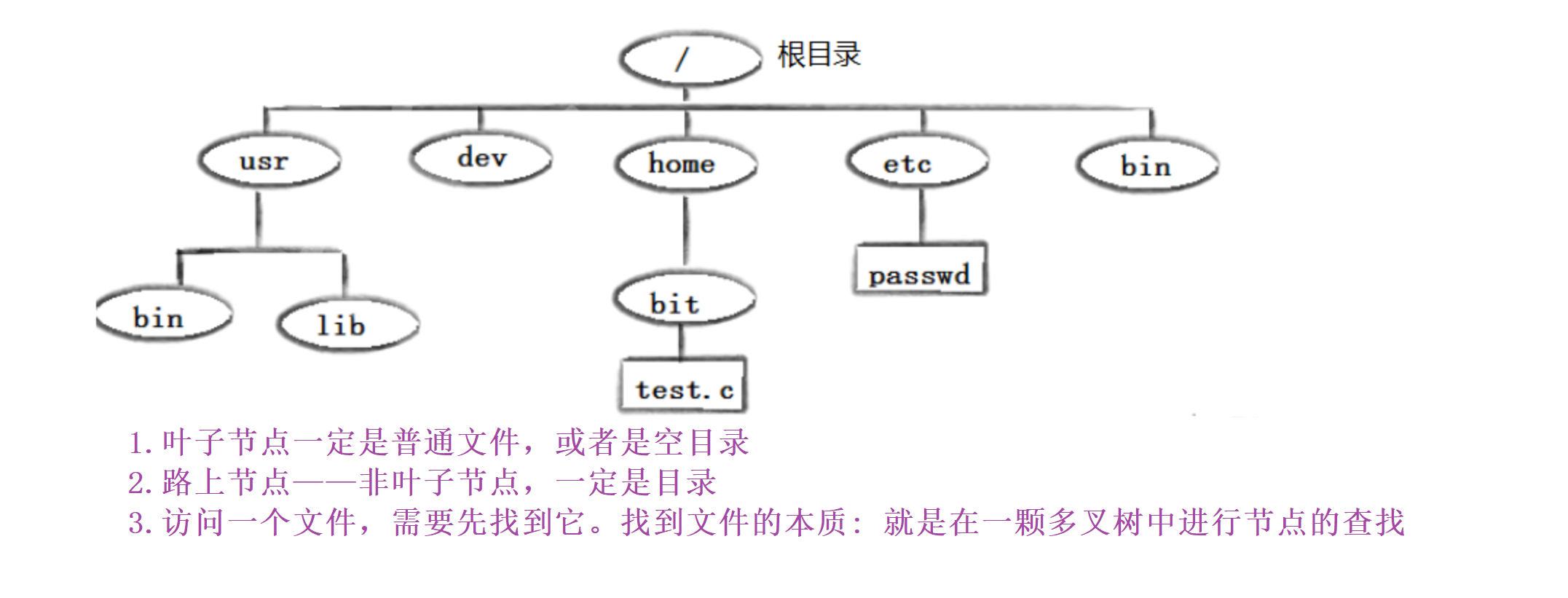
3.4
touch
- 创建文件或更新时间戳语法:touch [选项] 文件
功能:touch命令参数可更改文档或目录的日期时间,包括存取时间和更改时间,或者新建一个不存在的文件。
- -a 或 --time=atime 或 --time=access 或 --time=use:只更改文件的访问时间。
- -c 或 --no-create:不建立任何文档。
- -d:使用指定的日期时间,而非当前时间。
- -f:此参数将忽略不予处理,仅负责解决BSD版本
touch
指令的兼容性问题。- -m 或 --time=mtime 或 --time=modify:只更改文件的修改时间。
- -r:把指定文档或目录的日期时间,设成和参考文档或目录的日期时间相同。
- -t:使用指定的日期时间,而非当前时间
3.5
mkdir
- 创建新目录语法:mkdir [选项] dir_name
功能:在当前目录下创建一个名为 dir_name
- -p, --parents 可以是一个路径名称。此时若路径中的某些目录尚不存在,加上此选项后,系统将自动建立好那些尚不存在的目录,即一次可以建立多个目录
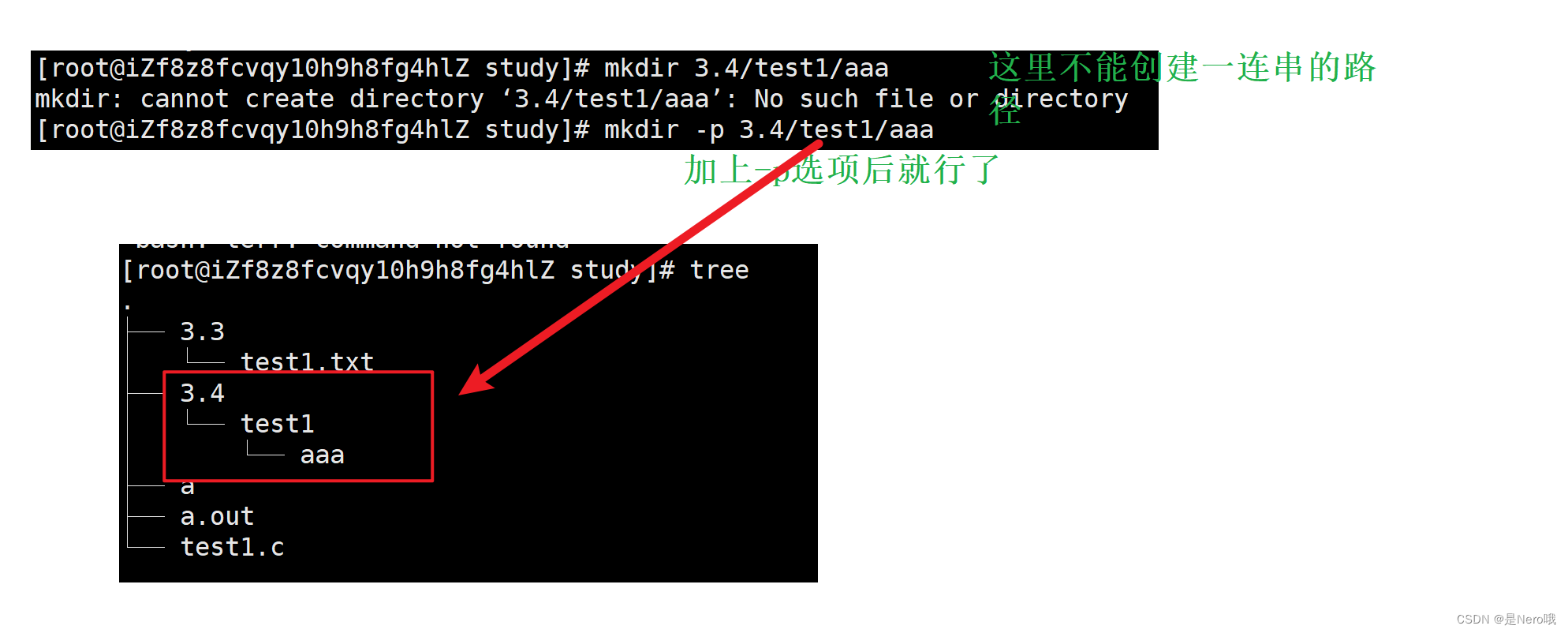
-
创建单个目录:
mkdir new_directory
-
创建多个目录:
mkdir dir1 dir2 dir3
-
递归创建目录及其父目录:
mkdir -p parent_directory/child_directory
3.6
rm
- 删除文件或目录语法:rm [选项] [dir_name/dir]
功能:删除文件或目录
-f 即使文件属性为只读(即写保护),亦直接删除
-i 删除前逐一询问确认
-r 删除目录及其下所有文件(
r
代表递归)
示例:
-
删除单个文件:
rm file.txt
-
删除多个文件:
rm file1.txt file2.txt
-
递归删除目录及其内容:
rm -r directory
-
强制删除,不提示:
rm -f file.txt
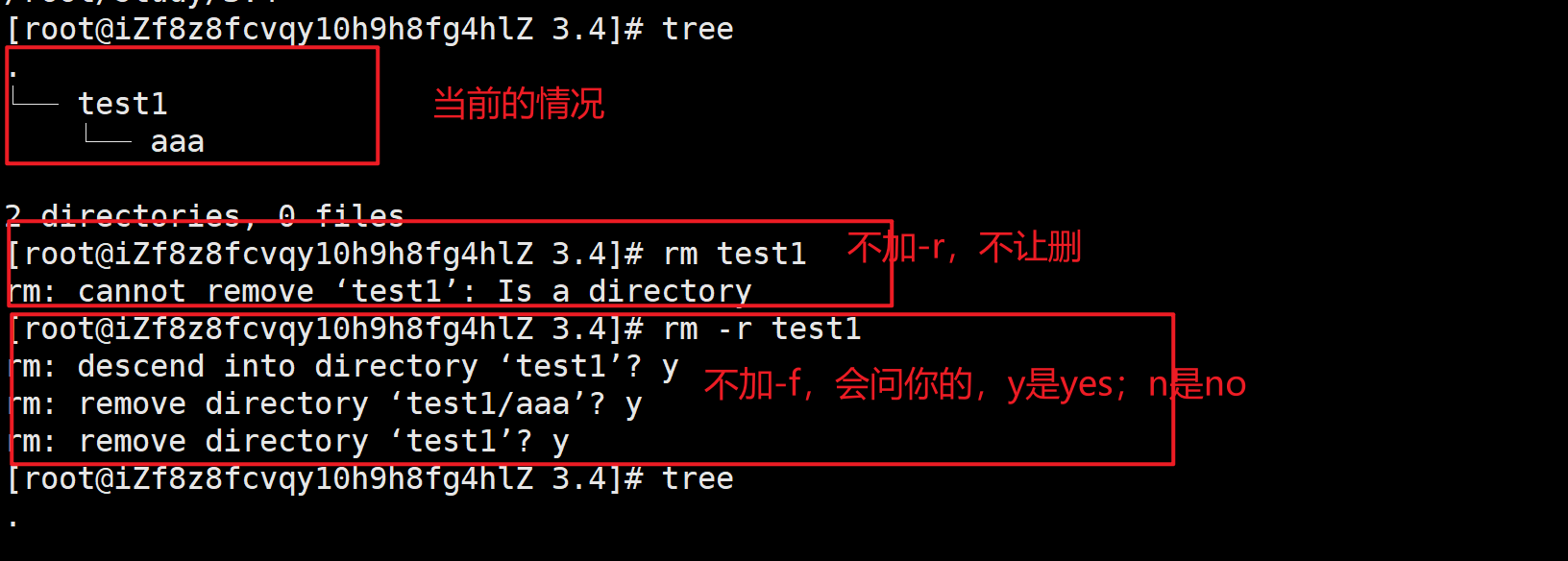
3.7
man
- 显示命令手册页面语法: man [选项] 命令
功能:Linux的命令有很多参数,我们不可能全记住,我们可以通过查看联机手册获取帮助
-k 根据关键字搜索联机帮助
num 只在第num章节找
-a 将所有章节的都显示出来,比如 man printf 它缺省从第一章开始搜索,知道就停止,用a选项,当按下q退出,他会继续往后面搜索,直到所有章节都搜索完毕
3.7.1手册介绍
Unix/Linux 系统手册页的八个主要部分的简要说明:
- 第一章(1):普通命令
- 包含了系统中可供一般用户使用的常规命令的手册页。这包括各种常见的命令,如
ls
、cp
、mv
等。
- 第二章(2):系统调用
- 包含了系统调用的手册页,系统调用是应用程序与 *** 作系统内核之间的接口。这些手册页通常提供有关如何使用系统调用以及调用所需的头文件信息。
- 第三章(3):库函数
- 包含了 C 库函数的手册页,这些函数由标准 C 库提供。这包括如
printf
、scanf
、malloc
等函数的详细信息。
- 第四章(4):特殊文件
- 包含有关特殊文件(通常在
/dev
目录下)的手册页。这些文件代表设备,手册页描述了如何与这些设备文件进行交互。
- 第五章(5):文件格式
- 包含有关文件格式的手册页。这包括配置文件、数据文件等,如
/etc/passwd
,其中说明了文件中各字段的含义。
- 第六章(6):游戏
- 预留给游戏使用,包含了与游戏相关的手册页。
- 第七章(7):附录和杂项
- 包含一些附加信息,如全局变量的说明,以及一些其他杂项。
- 第八章(8):系统管理命令
- 包含了仅供系统管理员(root 用户)使用的系统管理命令的手册页。这包括诸如
ifconfig
、mount
、shutdown
等命令的详细信息。每个章节都包含了对应类型的手册页,通过
man
命令可以方便地访问和阅读这些手册页,以获取有关命令、函数、文件和系统的详细信息
3.8
cp
- 复制文件或目录语法:cp [选项] 源文件或目录 目标文件或目录
功能: 复制文件或目录
-
cp指令用于复制文件或目录,如同时指定两个以上的文件或目录,且最后的目的地是一个已经存在的目录,
则它会把前面指定的所有文件或目录复制到此目录中。若同时指定多个文件或目录,而最后的目的地并非一个已存
在的目录,则会出现错误信息
-f 或 --force 强行复制文件或目录, 不论目的文件或目录是否已经存在
-i 或 --interactive 覆盖文件之前先询问用户
-r递归处理,将指定目录下的文件与子目录一并处理。若源文件或目录的形态,不属于目录或符号链接,则一律视为普通文件处理
-R 或 --recursive递归处理,将指定目录下的文件及子目录一并处理
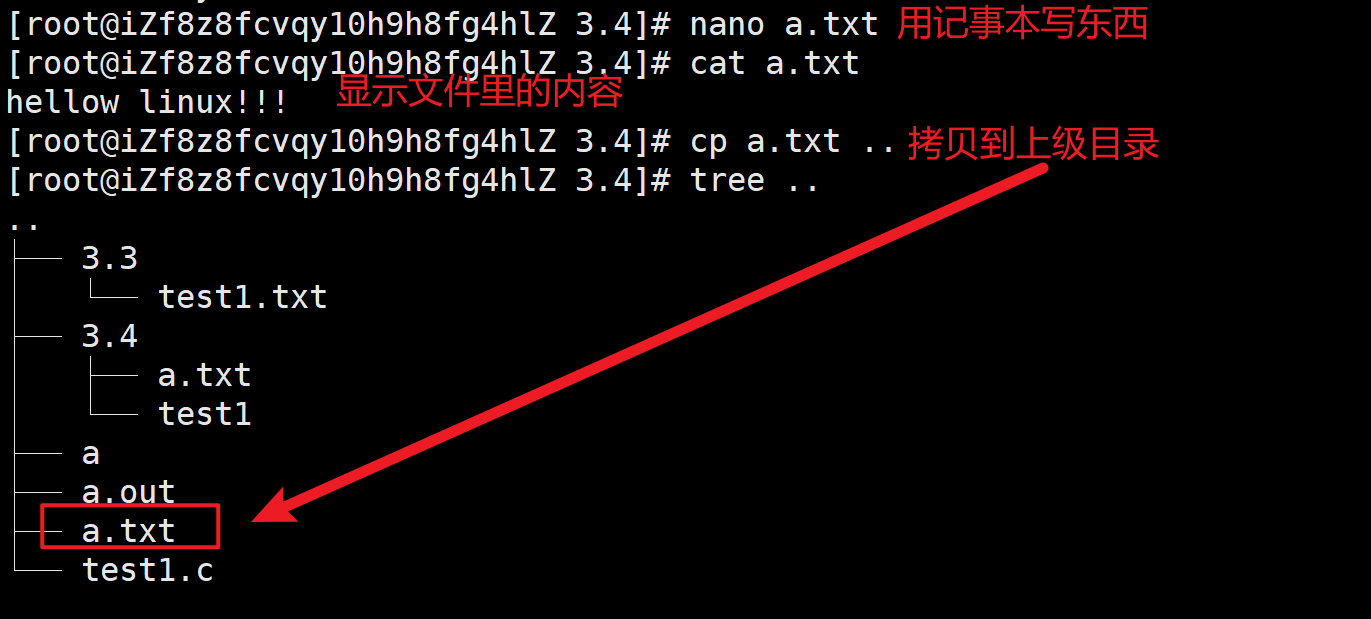
- 我们还可以进行重命名
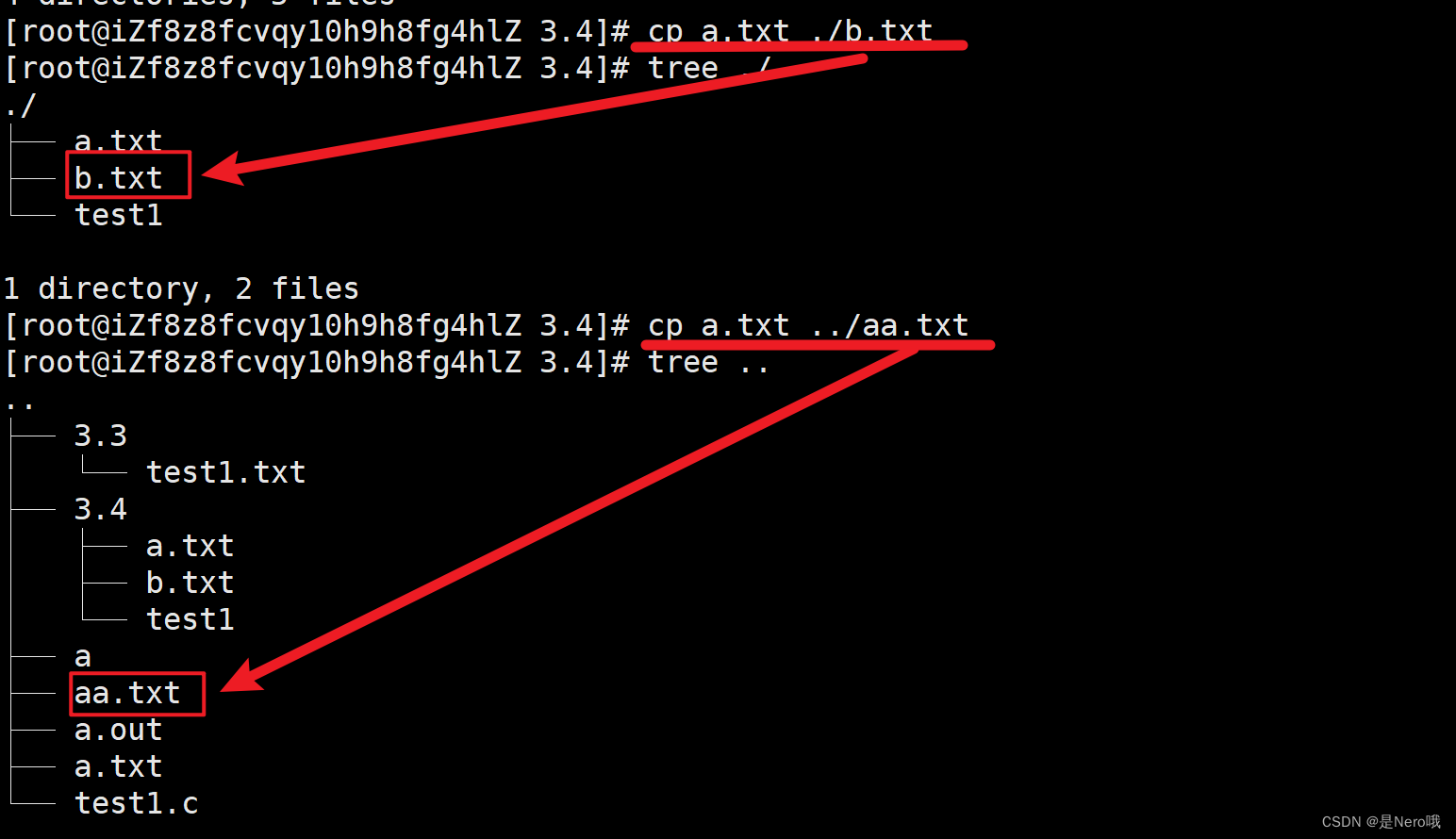
3.8.1nano介绍
nano
用法:
nano [选项] 文件名
常用选项:
- -c,–const:禁用控制键位。
- -r,–restricted:限制访问,避免执行危险 *** 作。
- -w,–nowrap:禁用自动换行。
基本 *** 作:
- Ctrl + O:保存文件。
- Ctrl + X:退出编辑器。
- Ctrl + G:获取帮助。
示例:
-
打开或创建文件进行编辑:
nano filename.txt
-
保存文件并退出:
- 按
Ctrl + O
,然后按Enter
保存文件。 - 按
Ctrl + X
退出编辑器。
- 按
nano
是一个简单易用的文本编辑器,适用于终端环境。它提供了基本的编辑功能,适合快速查看和编辑文本文件3.9
mv
- 移动或重命名文件或目录mv命令是move的缩写,可以用来移动文件或者将文件改名(move (rename) files),是Linux系统下常用的命令,经常用来备份文件或者目录。
语法: mv [选项] 源文件或目录 目标文件或目录
功能:
-
视mv命令中第二个参数类型的不同(是目标文件还是目标目录),mv命令将文件重命名或将其移至一个新的目录中。
-
当第二个参数类型是文件时,mv命令完成文件重命名,此时,源文件只能有一个(也可以是源目录名),它将所给的源文件或目录重命名为给定的目标文件名。
-
当第二个参数是已存在的目录名称时,源文件或目录参数可以有多个,mv命令将各参数指定的源文件均移至目标目录中。
-f :force 强制的意思,如果目标文件已经存在,不会询问而直接覆盖
-i :若目标文件 (destination) 已经存在时,就会询问是否覆盖
- 移动
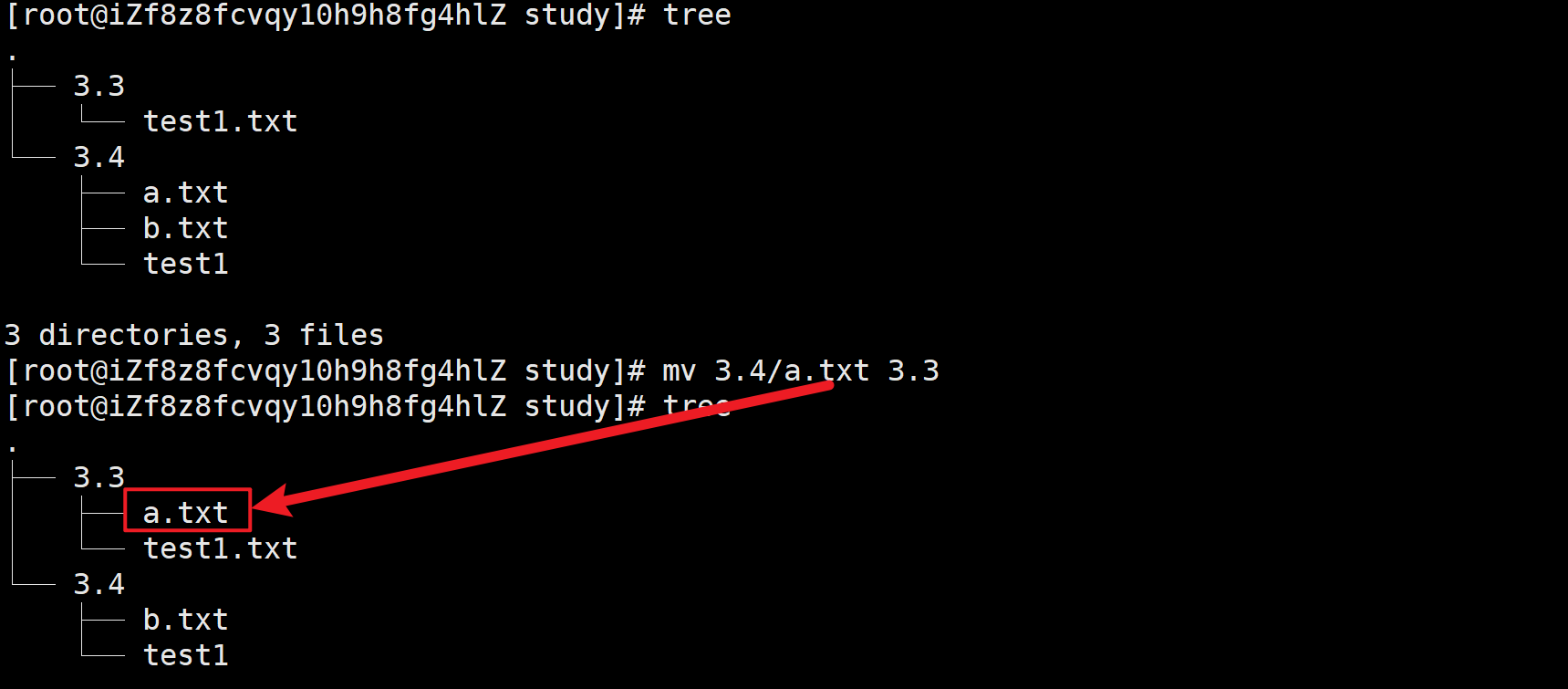
- 改名
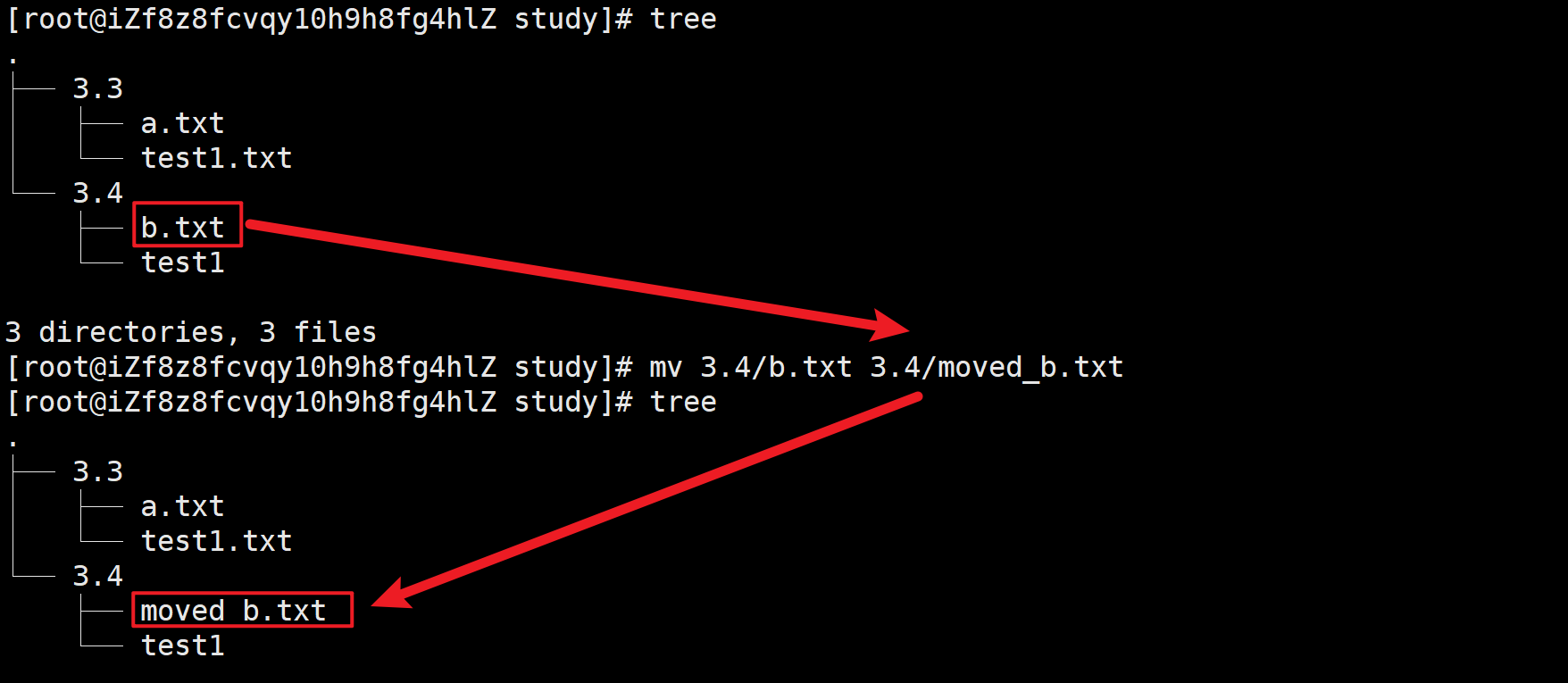
这次Linux就先到这里啦,也是开始学Linux啦,关心大家支持!!!
欢迎分享,转载请注明来源:内存溢出

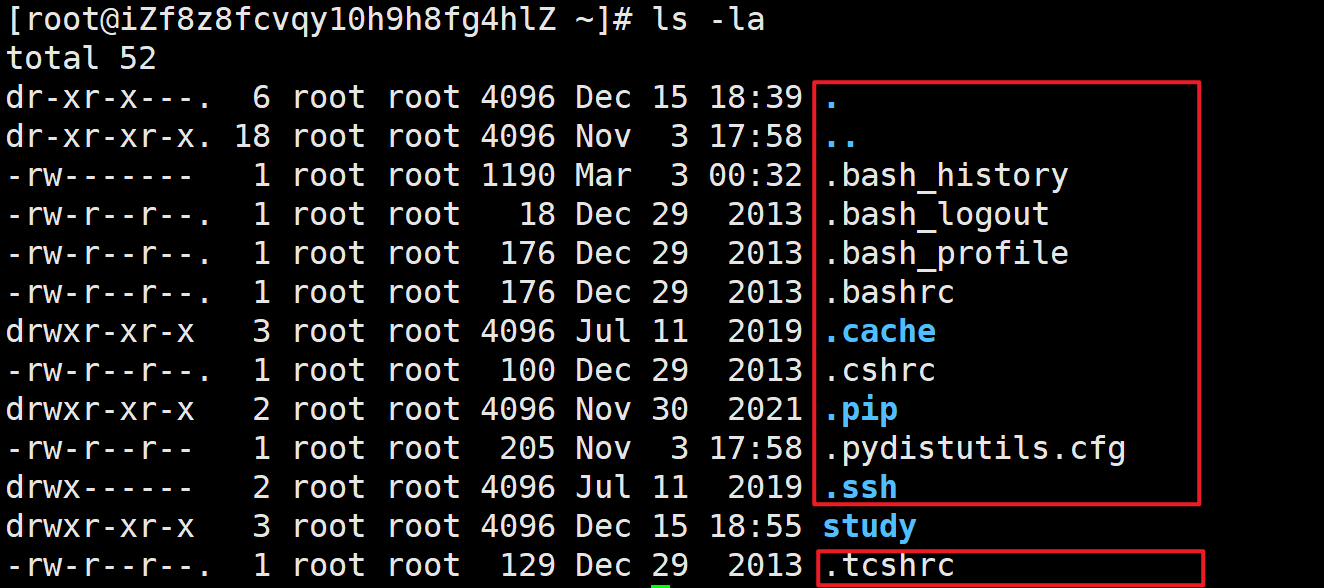
 微信扫一扫
微信扫一扫
 支付宝扫一扫
支付宝扫一扫
评论列表(0条)